Formules de paiement : Créer des formules dans l'appli Wix
3 min
Créez de nouvelles formules ou abonnements lors de vos déplacements à l'aide de l'appli Wix. Avec les formules de paiement, vous choisissez la durée et le prix de la formule, les moyens de paiement disponibles et les avantages de chaque formule.
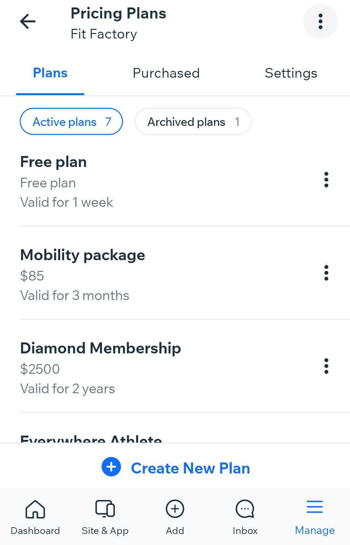
Avant de commencer :
Assurez-vous d'ajouter des formules de paiement à l'appli Wix.
Pour créer une formule de paiement :
- Accédez à votre site dans l'appli Wix.
- Appuyez sur Gérer
 en bas.
en bas. - Appuyez sur Formules de paiement sous Catalogue.
- Appuyez sur + Créer une formule.
- Saisissez le nom et le slogan de la formule.
- Listez les avantages de la formule :
Suggestion : Ici, vous pouvez expliquer aux clients ce qu'ils obtiennent lorsqu'ils achètent la formule.- Accédez à la section Liste de ce qui est inclus et saisissez la première caractéristique (par ex. accès à la salle de sport 24 heures sur 24, 7j/7).
- Appuyez sur Ajouter plus pour ajouter des avantages supplémentaires.
- Choisissez vos options de tarification :
- Paiements récurrents : Les clients paient chaque semaine, mois ou année jusqu'à la fin de la formule.
- Sélectionnez Paiements récurrents.
- Appuyez sur le menu déroulant Fréquence de paiement et sélectionnez une option.
- Saisissez le prix par paiement.
- Paiement en une fois : Les clients paient le montant en une fois pour toute la durée de la formule.
- Sélectionnez Paiement en une fois.
- Saisissez le prix de la formule
- Abonnement gratuit : Les clients ne paient pas. Sélectionnez Abonnement gratuit.
- Paiements récurrents : Les clients paient chaque semaine, mois ou année jusqu'à la fin de la formule.
- Définissez la durée de la formule en appuyant sur le menu déroulant Durée de la formule et en sélectionnant la date d'expiration de la formule.
- (Paiements récurrents et uniques uniquement) Appuyez sur le curseur Frais d'installation pour appliquer des frais d'installation au premier paiement de votre formule. Saisissez ensuite le montant et le nom des frais d'installation.
- Appuyez sur le curseur Essai gratuit pour créer une formule qui commence par une période d'essai gratuit.
Remarque : Cette option est disponible pour les formules avec des paiements récurrents. - Connectez votre formule au contenu Wix et aux services que vous créez.
- Appuyez sur les options ci-dessous pour choisir vos paramètres avancés pour ce forfait :
- Achat unique uniquement : Appuyez pour activer le curseur pour créer une formule d'essai qui ne peut être achetée qu'une seule fois par client.
- Autoriser l'annulation de la formule : Appuyez pour activer la pour permettre aux clients d'annuler eux-mêmes les formules dans la page Mes abonnements.
- Date de début personnalisée : Appuyez pour activer le curseur afin de permettre aux clients de choisir la date de début de la formule.
- Politique de la formule : Appuyez pour saisir les informations relatives à la politique puis appuyez sur Enregistrer.
Remarque : La politique apparaît sur la page de paiement. - Recueillir des infos supplémentaires lors du paiement : Appuyez sur le formulaire correspondant et appuyez sur Enregistrer. En savoir plus sur la collecte d'informations supplémentaires des clients lors du paiement.
Remarque : Vous pouvez créer et gérer des formulaires personnalisés uniquement depuis un ordinateur. - Personnalisez une page de remerciement :
- Appuyez pour personnaliser le message et le texte du bouton sur votre page de remerciement, puis appuyez sur Enregistrer.
- Appuyez sur l'option correspondante pour choisir où rediriger vos clients après le paiement :
- La page d'accueil : Les clients accèdent directement à votre page d'accueil après avoir effectué leur achat.
- Une autre page : Saisissez l'URL de la page.
- Appuyez sur Enregistrer.
- Appuyez sur Enregistrer en haut à droite.
Vous souhaitez modifier un forfait ?
Après avoir réalisé des formules et les avoir vendues, vous pouvez les modifier. Quand vous le faites :
- Les modifications apportées au prix et à la durée du forfait n'affectent que les nouveaux achats. Les clients existants continuent de recevoir les conditions qu'ils ont acceptées lorsqu'ils ont acheté une formule.
- Les modifications que vous apportez aux avantages liés affectent les titulaires de formules existantes. Par exemple, si vous n'offrez plus une séance connectée à une formule, vous pouvez la supprimer de la liste des services connectés.
- Pour augmenter les prix des clients existants avec des paiements récurrents, vous devez annuler la formule d'un client afin qu'il ne soit pas renouvelé, puis lui demander d'acheter à nouveau la formule.
- Pour apporter des modifications à une formule qu'un client a acheté, accédez à l'onglet Abonnements de votre appli mobile.

